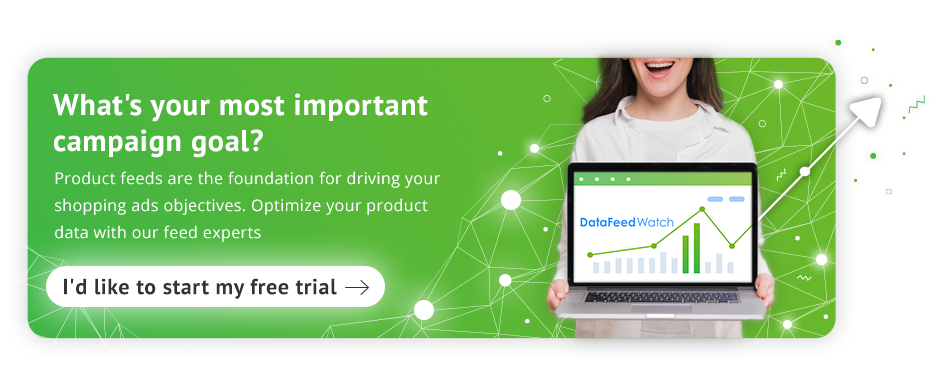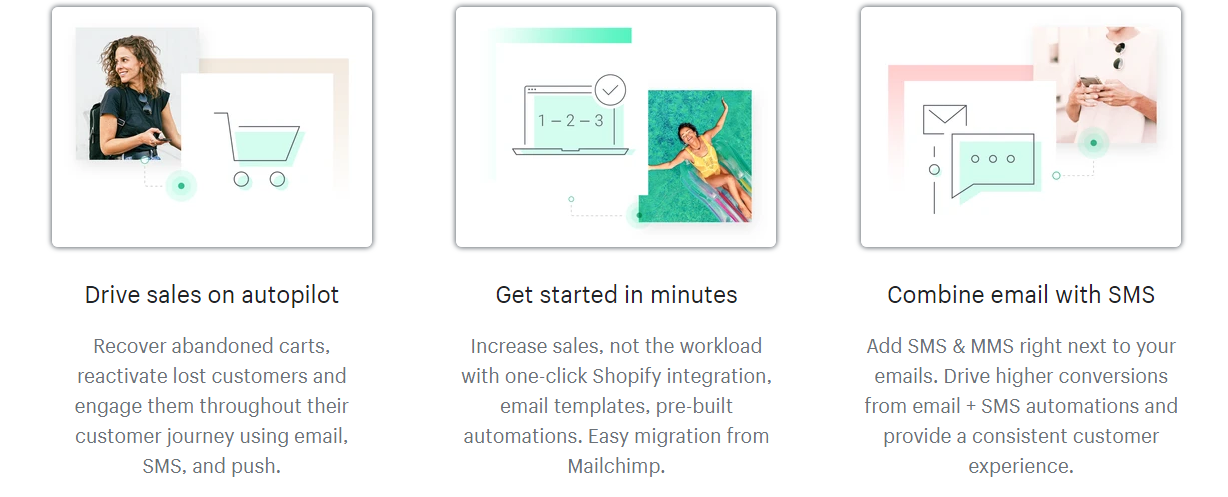2021년 Shopify에서 판매: 작동 방식 및 시작 위치
게시 됨: 2022-09-01쇼피파이란?
Shopify는 주로 장바구니 기능을 하는 구독 기반 소프트웨어입니다. 이를 통해 구독 고객은 제품을 판매할 수 있는 전용 매장을 설정할 수 있습니다.
그러나 Shopify에는 가입자가 실제 위치에서 판매할 수 있는 Shopify POS(Point of Sale)와 더 크고 더 나은 쇼핑 경험을 구축하는 데 도움이 되는 다양한 기능을 포함하여 고객에게 제공하는 다른 많은 상거래 기능도 있습니다.
Shopify는 기본 패키지에서 올 인클루시브 패키지에 이르기까지 광범위한 상거래 기능을 제공합니다. 모든 패키지는 SaaS(Software as a Service) 형태의 클라우드 기반입니다.
Shopify에서 무엇을 판매할 수 있습니까?
Shopify를 사용하면 소프트웨어를 통해 다양한 제품을 판매할 수 있습니다. 여기에는 다음이 포함됩니다.
- 수공예품 및 용품
- 의류
- 미용 용품 및 액세서리
- 아웃도어 용품
- 기타 물리적 제품
- 전자책
- 구독 상자
- 멤버십(물리적 또는 디지털)
- 수업 및 수업(실제 또는 디지털)
- 이벤트 및 체험 티켓(실제 또는 디지털)
Shopify에서 판매할 수 있는 항목에 대한 더 나은 이해를 위해 해당 조건을 확인할 수 있습니다.
Shopify가 상점이 되므로 플랫폼에서 판매하는 모든 것을 스스로 홍보해야 합니다. 이것은 특정 종류의 제품을 판매하는 것이 더 쉬울 수 있음을 의미합니다.
고맙게도 Shopify는 시작하는 데 도움이 되도록 플랫폼에서 가장 인기 있는 몇 가지 항목 목록을 만들었습니다.
Shopify에서 판매할 수 없는 제품은 무엇입니까?
Shopify에는 플랫폼에서 판매할 수 있는 광범위한 목록이 있지만 판매가 금지된 특정 품목도 있습니다. Shopify에서 금지하는 항목은 사용 제한 정책을 준수하지 않는 항목입니다.
여기에는 다음이 포함됩니다.
- 술
- 담배, 담배 및 전자 담배
- 불꽃
- 총기류 및 무기
- 도심
- 도박 화폐 및 도박을 보증하는 모든 것
- 의약품
- 용제
- 자해를 조장하는 모든 것
- 증오성 콘텐츠를 조장하는 모든 것
- Shopify의 COVID-19 규정을 준수하지 않는 항목
- 불법 행위를 조장하거나 조장하는 물품
- 지적 재산권을 침해하는 항목
- 개인 정보 또는 기밀 정보를 침해하는 항목
- 악성코드를 속이거나 전송하는 것을 목적으로 하는 항목
Shopify에서 제외된 제품을 나열하거나 사용 제한 정책을 위반해야 합니다.
나열된 항목은 Shopify에서 제거할 수 있습니다.
사이트에서 귀하가 정책을 위반했다고 판단하는 경우 귀하의 계정이 정지되거나 해지될 수도 있습니다.
맨 위로 돌아가기 또는 
Shopify 판매의 장단점은 무엇입니까?
Shopify는 온라인 판매를 위해 상점을 설정할 때 가장 인기 있는 선택 중 하나입니다. 그러나 어떤 영역에서 탁월하고 어떤 영역에서 부족합니까? 다음은 Shopify의 장단점입니다.
장점
- Amazon, eBay, Facebook 및 Instagram과 같이 가장 잘 알려진 채널을 포함하여 여러 채널에서 판매할 수 있습니다.
- 플랫폼은 판매자와 고객 모두에게 빠르고 안전합니다.
- 기본 패키지와 함께 제공되는 기능의 깊이는 올바른 방향으로 나아가는 데 도움이 될 수 있습니다.
- Shopify에는 매장을 알리는 데 도움이 되는 마케팅 도구가 제공됩니다.
- 24시간 지원이 발생할 수 있는 모든 문제에 대해 도움을 드릴 수 있습니다.
- Shopify 스토어에는 다양한 테마 옵션이 있으며, 브랜드에 고유한 스토어를 사용자 정의할 수 있는 다른 방법
- 특정 세율이 자동으로 적용됨(EU, 미국, 캐나다)
- 모든 템플릿과 테마는 데스크탑과 모바일에서 작동합니다.
- 여러 언어로 제공되는 웹사이트를 만들 수 있습니다.
- 데이터 피드 서비스와 같은 타사 앱을 사용하여 Shopify의 기능을 확장할 수 있습니다.
- 블로그가 내장되어 있습니다
- 무료 평가판으로 제공되므로 귀하와 귀하의 비즈니스에 얼마나 도움이 되는지 테스트할 수 있습니다.
단점
- Shopify 결제를 사용하도록 선택하지 않는 한 거래에 대해 추가 요금이 부과됩니다.
- 모든 추가 요금으로 인해 Shopify 요금을 이해하기 어려울 수 있습니다.
- 마켓플레이스에서 직접 판매하는 경우보다 초기 설정에 더 많은 시간이 소요될 수 있습니다.
- 추가 앱 비용이 빠르게 누적되어 구독료에 추가될 수 있습니다.
- 테마를 변경하면 콘텐츠 형식이 흐트러지고 많은 시간이 소요될 수 있습니다.
- 가장 비싼 요금제로만 모든 기능에 액세스할 수 있습니다.
- Shopify 결제와 같은 특정 기능은 지리적으로 제한되어 있으며 특정 국가에서는 작동하지 않습니다.
- 콘텐츠 마케팅 및 이메일 마케팅 시스템은 상당히 제한적입니다.
맨 위로 돌아가기 또는

Shopify 요금제 및 수수료
Shopify에는 고객이 선택할 수 있는 3가지 별도의 요금제가 있습니다. 가장 저렴한 요금제는 Shopify의 가장 기본적인 기능을 제공하는 반면 가장 비싼 요금제는 모든 Shopify 기능을 포함합니다. 또한 Shopify는 14일 동안 모든 기능이 포함된 무료 평가판을 제공합니다.
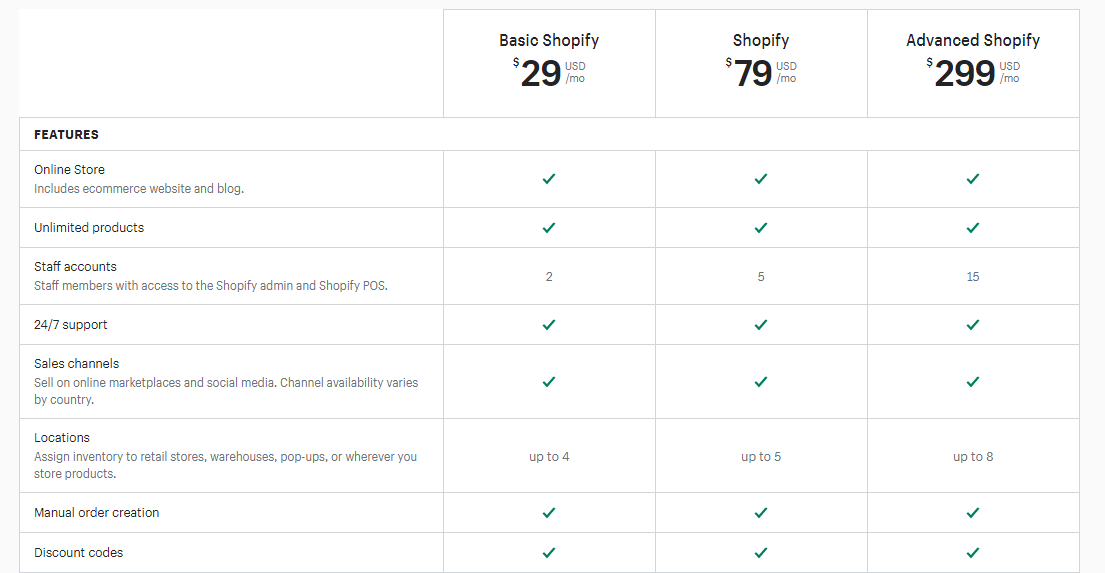 출처: Shopify
출처: Shopify
무료 평가판이 끝나면 자동으로 선택한 유료 요금제로 이동합니다. 요금제를 선택하지 않은 경우 요금제를 선택할 때까지 계정이 동결됩니다.
다음은 Shopify의 모든 계획과 제공해야 하는 사항에 대한 분석입니다.
기본 Shopify 플랜
기본 Shopify 요금제는 한 달에 $29입니다. 온라인 상점을 구축하고 제품을 무제한으로 나열할 수 있습니다. 여기에는 블로그도 포함됩니다. 단점은 기본 Shopify 플랜은 Shopify 보고서 및 국제 도메인에 대한 액세스를 제공하지 않는다는 것입니다.
또한 Shopify 요금제보다 직원 관리 계정(2)이 더 적습니다. 그 외에도 다음과 같은 몇 가지 추가 비용이 있습니다.
- 이 플랜의 온라인 신용 카드 요금 수수료는 2.9% + 30c USD입니다.
- 대면 신용 카드 요금 2.7% + 0c USD
- Shopify 결제 이외의 결제 제공업체를 사용하는 경우 2%의 추가 요금이 부과됩니다.
쇼피파이 플랜
Shopify 플랜은 Shopify의 미드레인지 플랜이며 한 달에 총 $79입니다. 이 계획에는 기본 계획에 이미 있는 모든 것과 3개의 추가 직원 관리 계정(총 5개) 및 전문 보고서에 대한 액세스 권한이 포함됩니다. 또한 국제 도메인 및 국제 가격에 액세스할 수 있습니다.
그 외에도:
- 온라인 신용 카드 수수료도 2.6% + 30¢ USD로 인하됩니다.
- 오프라인 신용 카드 수수료 2.5% + 0c USD
- Shopify 결제 이외의 결제 제공업체를 사용하는 경우 1%의 추가 요금이 부과됩니다.
고급 Shopify 플랜
Shopify의 가장 비싼 옵션을 고급 Shopify 플랜이라고 합니다. 이 플랜의 비용은 한 달에 총 $299이며 Shopify 플랜의 모든 것과 다음 기능을 포함합니다.
- 직원 관리 계정 최대 15개
- 고급 보고서 작성기
- 타사에서 계산한 배송료
- 최대 76%의 배송 할인 증가
- 2.4% + 30c USD의 온라인 신용 카드 요금 할인
- 오프라인 신용 카드 요금 2.4% + 0c USD 할인
- Shopify 결제 이외의 결제 방법 사용 시 추가 요금 인하(최저 0.5%)
맨 위로 돌아가기 또는 
Shopify 시작하는 방법
Shopify를 시작하는 것은 비교적 간단하고 간단한 과정입니다. 그리고 이전에 해보지 않은 작업이라면 그 작업이 벅차오르는 것처럼 보일 수 있지만 경험이 없는 사람에게도 매우 쉽게 처리할 수 있습니다. 다음은 Shopify를 시작하기 위한 빠른 가이드입니다.
Shopify에 가입
모든 Shopify 스토어는 간단한 가입으로 시작됩니다. Shopify의 등록 프로세스는 대부분의 온라인 플랫폼과 유사합니다.
- 이메일 주소, 비밀번호, 상점 이름과 같은 기본 세부 정보를 입력해야 합니다. 이러한 세부 정보를 입력하면 14일 무료 평가판이 시작됩니다.
- 등록 절차를 완료하기 전에 판매하는 제품에 대한 좋은 아이디어는 물론 업체명, 비즈니스 로고 및 제품 이미지에 대한 구체적인 아이디어가 있으면 가장 좋습니다.
- 무료 평가판 기간은 14일로 제한되어 있으므로 이러한 항목을 준비하면 만료되기 전에 평가판 기간을 최대한 활용하는 데 도움이 됩니다. 이를 통해 Shopify가 귀하에게 적합한지, 어떤 패키지가 귀하에게 이상적인지 더 잘 이해할 수 있습니다.
Shopify 스토어 설정
가입 절차가 끝나면 스토어 설정을 시작할 준비가 됩니다. 여기에는 다음이 포함됩니다.
- 귀하의 제품을 나열하고,
- 배송 선택,
- 지불 설정,
- 및 귀하가 결정한 모든 사용자 정의.
Shopify 테마 선택
Shopify는 상점 개인화 측면에서 사용하기 쉬운 디자인과 유연성으로 잘 알려져 있습니다.
테마는 이미 처분할 수 있는 수백 가지의 기성품 디자인과 끌어서 놓기 편집기로 귀하와 귀하의 상점에 고유하게 만들 수 있는 큰 부분입니다.
테마 스토어에서 무료 및 유료 Shopify 테마를 모두 찾을 수 있습니다. 대부분의 경우 유료 테마는 무료 테마보다 더 많은 수정을 허용합니다. 그러나 이것은 규칙이 아닙니다. 유료 테마는 일반적으로 테마당 $100-$180입니다.
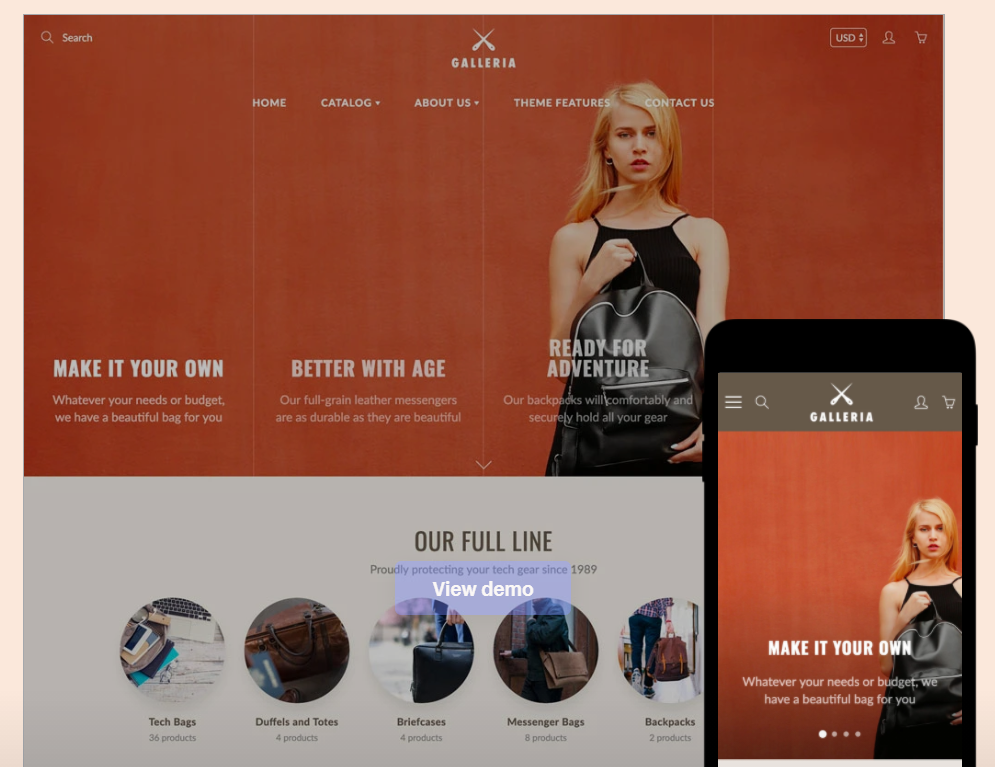 출처: Shopify
출처: Shopify
다운로드할 수 있는 많은 것 중에서 Shopify 테마를 선택할 때 다음을 포함한 여러 요소를 고려해야 합니다.
- 테마가 사용하기 쉽고 사용자 지정하기 쉬운가요?
- 볼 때 테마가 명확하고 깨끗한가요?
- 테마가 다른 브라우저 및 장치와 호환됩니까?
- 테마가 SEO 친화적입니까?
- 테마가 반응형입니까?
- 테마에 대한 리뷰는 어떻습니까? 반복적으로 언급된 문제가 있습니까?
- 테마 작성자가 테마 사용에 대한 지원을 제공합니까?
- 다운로드한 테마는 어느 정도 개인화되고 사용자화할 수 있습니까?
훌륭한 Shopify 테마에는 이러한 모든 기능이 있으며 그 이상일 수도 있습니다. 좋은 테마가 있는지 확인하면 Shopify에서 판매할 때 완벽한 시작을 할 수 있습니다.
거기에서 자신의 브랜드와 제품을 추가할 수 있습니다. 테마는 판매하는 제품을 정확히 보완하고 향후 제품 카탈로그를 쉽게 최적화할 수 있도록 해야 합니다.
테마가 브랜드에 적합한지 여부가 확실하지 않은 경우 언제든지 미리보기를 통해 적합성에 대한 아이디어를 얻을 수 있습니다.
웹 사이트에서 사용 중인 Shopify 테마를 찾는 방법은 무엇입니까?
1. 테마를 찾으려면 테마 스토어로 이동하여 비용, 산업 또는 기능별로 필터링하기만 하면 됩니다.
2. 인기도, 가격 또는 최신순 으로 테마를 정렬 할 수도 있습니다.
3. 하지만 다른 웹사이트에서 사용하고 있는 특정 테마를 찾고 싶다면 어떻게 해야 할까요? 다른 곳에서 매장에 대한 완벽한 테마를 보았거나 단순히 다른 웹 사이트의 테마에 마음에 들어서 확인하고 싶을 수 있습니다.
그러나 주제가 부러워하는 이유가 무엇이든 질문에 대한 답을 쉽게 찾을 수 있는 몇 가지 방법이 있습니다. 다음은 그 중 일부입니다.
- Shopify Theme Detector와 같은 웹사이트를 사용해 보십시오. 이 웹사이트를 통해 웹사이트의 URL을 입력하고 질문에 대한 빠른 답변을 얻을 수 있습니다.
- 브라우저 확장을 다운로드하여 테마를 감지하세요.
- Chrome, Firefox 또는 Microsoft Edge에서 Ctrl + U를 눌러 해당 페이지의 페이지 소스를 봅니다.
- 그런 다음 찾기(Ctrl + F)를 사용하여 'Shopify 테마'를 검색합니다.
Shopify 스토어에 제품을 추가하는 방법
테마를 정하고 나면 상점을 설정하고 제품을 추가하는 주요 부분으로 이동할 수 있습니다.
Shopify에 제품을 추가하려면 다음 단계를 따르십시오.
- 페이지 왼쪽의 탐색 모음을 사용하여 '제품'을 선택합니다.
- 페이지 오른쪽 상단의 '상품 추가' 선택
- 다음 페이지에서 모든 제품 세부 정보를 입력합니다. 이 단계에서 제품을 추가할 때 필요한 모든 키워드를 포함해야 합니다.
- 이제 제품 이미지를 추가할 수 있습니다. 이미지가 명확하고 판매 채널 규정을 충족하는지 확인하십시오.
- 모든 정보를 입력하셨다면 '상품 저장'을 클릭하세요.
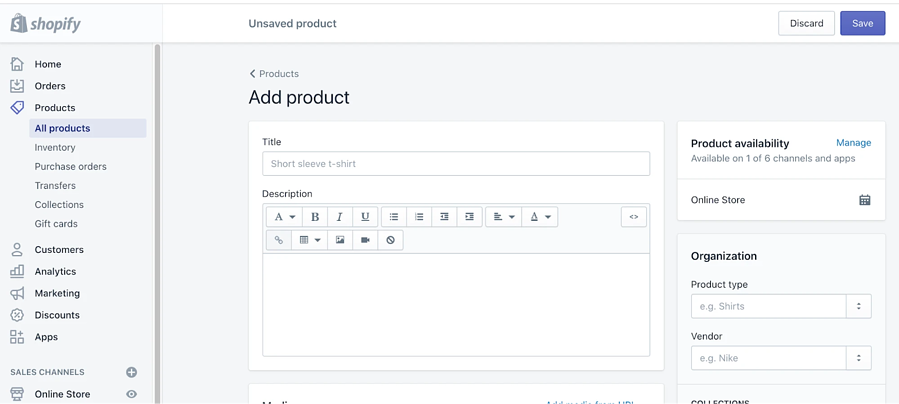
출처: Shopify
이 방법을 사용하여 Shopify에 제품을 추가할 수 있습니다. 그러나 원하는 경우 제품을 복제하거나 대신 제품을 편집할 수도 있습니다.
제품을 복제할 때 다음 세부 정보 중 하나 이상을 복사할 수 있습니다.
- 이미지
- SKU의
- 재고 수량
- 바코드
이러한 세부 정보를 선택하지 않으면(비워두기로 선택) 중복 제품의 세부 정보도 공백이 됩니다. 복제본을 사용하면 비디오 및 3D 모델을 제외한 다른 모든 세부 정보가 원본 제품에서 복사됩니다.
기존 제품을 복제하려면 다음 단계를 따르세요.
- '제품'을 클릭한 다음 '모든 제품'을 클릭합니다.
- 복제하려는 제품을 선택하십시오
- '복제' 클릭
- 중복 상품명 입력 후 '상품 중복' 클릭
- 그런 다음 원하는 대로 제품의 세부 정보를 수정할 수 있습니다.
모든 중복 상품은 자동으로 '초안'으로 설정됩니다. 따라서 판매 채널에 표시하려면 상태를 '활성'으로 변경해야 합니다.
복제 제품을 원본 제품과 동일한 채널에서 사용할 수 있도록 할지 여부도 선택할 수 있습니다. 이 옵션을 선택하면 중복 제품이 자동으로 게시될 수 있지만 이는 채널에 따라 다릅니다.
대신 기존 제품을 편집하려는 경우 다음 단계를 수행할 수 있습니다.
- '제품'으로 이동한 다음 '모든 제품'을 선택합니다.
- 수정하려는 제품을 선택하세요.
- 제품 세부정보를 수정하고 수정합니다.
- 저장 클릭
모든 수정 사항은 즉시 적용됩니다. 변경 사항은 보고서를 변경하고 정보의 신뢰성을 떨어뜨릴 수도 있습니다.
배송 설정 사용자 지정
배송은 Shopify에서 판매하는 방법에도 중요한 역할을 합니다. 따라서 배송 설정을 완료하는 데 시간을 할애해야 합니다.
다음은 배송 설정을 결정할 때 고려해야 할 몇 가지 사항입니다.
- 배송료 및 방법
- 제품 무게
- 포장 기본 설정
배송비 및 방법
배송료와 방법을 결정할 때 몇 가지 다른 요소를 고려해야 합니다.
- 첫째, 전체 배송 비용을 고객에게 전가할 것인지, 비용의 일부를 흡수하기 위해 균일한 배송료를 제공할 것인지, 또는 고객 지역에 따른 기본 비용인지 알아야 합니다.
- 또는 고객에게 무료 배송 을 제공할 수도 있습니다. 그렇다면 각 방법은 비즈니스에 어떤 영향을 미칠까요?
무료 배송 은 모든 운송 비용을 부담해야 함을 의미합니다. 이것은 일반적으로 제품 자체의 비용 측면에서 약간의 가격 인상을 의미합니다.
가격 인상에도 불구하고 고객은 일반적으로 제품에 더 많은 비용을 지불하고 무료 배송을 선호하는 것으로 보입니다.
또는 특정 주문 금액 이상만 무료 배송을 제공할 수 있습니다. 이것은 추가 구매로 운송 비용을 상쇄하기 때문에 많은 공급업체에서 사용하는 일반적인 기술입니다.
또는 모든 배송 비용을 고객에게 청구할 수 있습니다. 그러나 이로 인해 일관되지 않은 배송 요금이 발생할 수 있습니다.
이러한 단점에도 불구하고 실시간 배송비를 사용하면 고객이 다양한 택배 회사에서 배송 형식을 선택하고 스스로 최상의 거래를 얻을 수 있습니다.
- 또 다른 선택은 모든 배송에 대해 동일한 요금을 부과하는 고정 배송비입니다. 정액 배송비의 핵심은 잔액입니다. 고객을 제지하기 위해 너무 많은 비용을 청구하지 않도록 노력하십시오.
이 전략은 무게와 크기가 크게 다르지 않은 더 작은 범위의 제품을 판매할 때 가장 효과적입니다.
- 마지막으로 중요한 것은 지역 배송을 기반으로 하여 더 먼 거리에 대해 더 많은 요금을 부과하고 지역 구매자에게 추가 혜택을 제공하는 것입니다.
지역 배송은 고객과 공급업체 모두에게 특정 지역 내 모든 배송 비용을 줄이는 데 도움이 될 수 있으며 컬렉션을 제공하는 경우 다른 지역 비즈니스에도 도움이 될 수 있습니다.
상품 무게
제품 무게는 제품을 배송할 때 고려해야 하는 또 다른 결정적인 요소입니다.
- 먼저 모든 제품 카탈로그의 정확한 치수와 무게를 찾아야 합니다.
- 그런 다음 귀하의 비즈니스와 최종 목적지 사이의 거리를 확인하십시오. 이 정보가 있으면 각 항목을 배송하는 데 드는 정확한 비용을 알 수 있습니다.
- 추적 및/또는 보험이 요청되는 경우 고객 또는 본인에게 추가 비용이 발생할 수도 있습니다.
미국이나 캐나다에서 Shopify를 사용하는 경우 많은 택배사에서 사전 협상된 요금을 더 저렴한 요금으로 제공합니다. 미국과 캐나다 이외의 지역에서는 최상의 요금을 위해 개별 공급자를 확인해야 합니다.
포장 기본 설정
- 판매하는 제품에 따라 고객에게 표준 포장 이상을 제공할 수 있습니다. 때로는 포장이 경험의 일부입니다.
Shopify를 사용하면 포장을 선택한 다음 해당 정보를 플랫폼에 추가할 수 있습니다. 이를 통해 비용에 추가하고 전송된 모든 패키지의 총계를 계산할 수 있습니다.
- 표준 포장만 필요한 경우 DHL 및 UPS를 포함한 대부분의 택배사에서 무료로 소싱할 수 있습니다.
- 포장의 미학을 넘어 실용성도 고려해야 합니다 . 보호 장치가 필요 없는 작은 제품의 경우 봉투에 넣어 보내는 것이 더 경제적일 수 있습니다.
더 큰 제품이나 보호를 위해 추가 재료가 필요한 제품은 상자에 넣어 보내는 것이 좋습니다.
Shopify 판매자로부터 다양한 포장 재료를 구할 수 있으므로 다른 Shopify 공급업체에 대해 할인을 제공하는 회사를 빠르게 살펴보는 것이 좋습니다.
또한 제품을 보호하면서 포장을 가능한 한 가볍고 작게 유지하십시오 . 결국, 당신은 크기와 무게를 모두 지불합니다.
추적, 보험, 세관 등
배송과 관련하여 고려해야 할 몇 가지 다른 사항이 있습니다.
- 가장 먼저 고려해야 할 사항은 추적 및 보험입니다. 추적 및 보험은 다양한 택배 회사에서 제공하므로 판매할 때마다 자동으로 추가할 수 있습니다.
특히 택배사와 이미 체결한 거래의 일부인 경우 더욱 그렇습니다. 또는 고객이 요청하고 약간의 추가 비용을 지불하도록 할 수 있습니다.
추적 및 보험은 고가의 제품이나 목적지까지 장거리 여행을 하는 경우에 특히 유용할 수 있습니다. 따라서 제품당 약간의 수수료는 그만한 가치가 있습니다.
추적 및 보험 비용은 택배사마다 크게 다릅니다. 따라서 거래를 결정하기 전에 주변을 살펴보십시오.
- 배송 시 고려해야 할 또 다른 사항은 세관 입니다. 세관 양식과 문서는 해외로 배송하는 경우 필수입니다.
지역 우체국에서 정확한 양식과 모든 정보를 얻을 수 있습니다. 필요한 정보가 이미 있는 경우 Shopify에서도 양식을 사용할 수 있습니다.
패키지가 목적지 국가에 도착할 때 관세가 부과되는 경우 고객이 지불해야 합니다.
따라서 배송 정책 페이지에 이를 명시하여 귀하로부터 구매하는 모든 고객에게 이를 유의하는 것이 중요합니다. 그러나 어쨌든 올바른 서류와 함께 수수료가 필요하지 않아야 합니다.
기타 배송 팁
배송은 전자 상거래에서 사용자 정의가 가능한 영역입니다. 다음은 비용을 절약하거나 배송을 더욱 최적화할 수 있는 몇 가지 방법입니다.
- 더 나은 배송료 및 옵션을 위해 귀하의 택배 회사에 비즈니스 계정을 개설하십시오.
- 더 나은 배송 및 보관 요금 및 시간을 위해 주문 처리 서비스를 사용하십시오.
- Shopify Shipping을 사용하여 라벨링 프로세스 속도 향상
- 미국 및 캐나다에서 Shopify Shipping을 사용하여 더 나은 요금과 완벽한 시간에 주문 픽업을 포함하여 보다 완전한 배송 경험을 얻으십시오.
결제 게이트웨이 설정
고객은 원하는 방식으로 결제할 수 있기를 원합니다. 그것은 그들에게 편리할 뿐만 아니라 그들이 선호하는 방식이 있다면 플랫폼을 더 신뢰할 수 있게 해줍니다.
Shopify는 판매자가 고객에게 이러한 종류의 서비스를 제공할 수 있도록 보장합니다 . Shopify 결제를 통해 이 작업을 수행합니다.
Shopify 결제는 제3자가 필요하지 않습니다. 내장된 결제 프로세서를 사용하면 타사를 사용하여 발생할 수 있는 모든 다양한 문제를 우회하고 고객이 선택한 통화로 원하는 거의 모든 방식으로 결제할 수 있습니다.
원하는 경우 Stripe 및 PayPal과 같은 타사 결제 게이트웨이를 계속 사용할 수 있습니다. 그러나 대부분의 상인들은 이를 한 단계 후퇴하는 것으로 보고 있습니다.
Shopify 결제에는 수수료에 대한 추가 수수료가 없는 등 다양한 이점이 있으며 모든 결제 정보는 Shopify에서 쉽게 사용할 수 있습니다. 단점은 아직 모든 국가에서 사용할 수 없다는 것입니다.
Shopify 지불은 또한 상대적으로 비용 효율적이며 Shopify Basic 플랜에서 가장 높은 가격은 거래당 2.9% + 30c 입니다.
더 비싼 계획을 사용하면 비용이 점차 감소합니다. Shopify 결제를 사용하면 수수료가 면제되며 리디렉션 없이 모든 고객이 결제할 수 있으므로 모든 것을 사내에서 안전하게 보호할 수 있습니다.
Shopify 결제를 설정 하려면 다음 단계를 따르세요.
- 대시보드 왼쪽 하단의 설정 탭으로 이동한 다음 '결제'를 클릭합니다.
- 비즈니스 유형 및 주소를 포함하여 비즈니스에 대해 요청된 정보를 제공하십시오.
- 다음으로 이름과 생년월일을 포함한 개인 정보를 입력하십시오.
- 그런 다음 은행 세부 정보를 입력하여 마무리하기 전에 비즈니스로서 제공하는 서비스에 대한 간단한 설명을 작성해야 합니다.
판매세 설정
세금은 특히 국제적으로 판매하는 경우 온라인 판매에서 가장 복잡한 요소 중 하나입니다. 고맙게도 Shopify는 대부분의 판매세 문제를 해결하는 데 도움을 드릴 수 있습니다.
세금을 자동으로 관리하도록 Shopify를 설정하는 경우 세법이 최신 상태인지 정기적으로 확인해야 합니다.
또한 Shopify에서는 이 작업을 수행하지 않으므로 국가 정부(비즈니스 기반 국가)에 세금을 보고하고 신고해야 합니다.
또한 Shopify가 전문 회계사와 함께 제공 하는 모든 세금 계산을 다시 확인하여 모든 것을 올바르게 제출할 것을 권장 합니다.
Shopify 세금을 관리할 때 해당 국가 또는 주의 판매세법을 확인하는 것도 중요합니다. 판매세법은 국가마다(또는 주마다) 크게 다를 수 있으므로 Shopify 판매세는 스토어 기반에 따라 크게 다를 수 있습니다.
다음 규칙을 사용하여 Shopify에서 판매세를 완성하려면:
1. 배송 지역 만들기 - 배송 지역은 Shopify에 제품을 판매하는 곳을 알려줍니다.
일부 지역은 제품의 목적지에 따라 세금을 부과하므로 각 국가 및 주에 대해 개별 구역을 만들어야 합니다.
배송 지역을 생성하려면 :
- 설정으로 이동한 다음 배송으로 이동한 다음 '배송 지역 추가'를 선택합니다.
- 그런 다음 영역의 위치를 기반으로 하는 정확한 이름을 영역에 지정하기만 하면 됩니다.
2. 세율 설정 - 다음으로 각 배송 지역에 대한 세율을 설정해야 합니다. 이는 Shopify를 통해 자동으로 수행할 수 있습니다.
다음 작업만 하면 됩니다.
- 세금 목적으로 올바른 회사 주소를 설정했는지 확인하십시오.
- 그런 다음 필요한 세율을 추가하기 전에 설정 > 세금으로 이동합니다.
- 그런 다음 위치를 기반으로 모든 세금이 자동으로 계산되도록 설정할 수 있습니다.
3. 면세 - 특정 지역의 특정 품목은 면세될 수 있습니다. 면세 품목을 판매하는 경우 면세를 적용할 제품 컬렉션을 생성할 수 있습니다.
면세 제품에 대한 컬렉션을 생성하려면:
- 상품 > 컬렉션으로 이동한 후 '컬렉션 생성'을 선택하세요.
- 그런 다음 저장하기 전에 컬렉션의 이름을 지정해야 합니다.
- 그런 다음 설정> 세금으로 이동하여 컬렉션이 면제되는 국가를 선택하십시오.
- 이 작업을 수행한 후 '세금 무시'를 선택한 다음 '세금 무시 추가'를 선택합니다.
- 그런 다음 세금 목적으로 대체할 컬렉션을 선택할 수 있습니다. 이 컬렉션은 Shopify에서 면세 항목으로 계산됩니다.
또한 TaxJar와 같은 여러 플러그인을 다운로드하여 과세 연도 전반에 걸쳐 Shopify 판매세를 모니터링할 수 있습니다. 이와 같은 플러그인을 사용하면 사전에 잘 몰랐던 세금 규칙을 찾아내는 데 도움이 되므로 결국 면제를 놓치는 일이 없습니다.
훌륭한 도메인 이름을 선택하세요
귀하의 도메인 이름은 사람들이 귀하의 상점을 방문할 때 보게 되는 URL의 이름입니다. 즉, 검색하기에 충분히 기억에 남고 정확해야 하며 매장 및 판매 제품과도 관련이 있어야 합니다.
도메인 이름은 점차 브랜드 아이덴티티의 일부가 될 것이므로 올바른 도메인 이름을 얻는 것이 성공의 필수 요소입니다.
그렇다면 완벽한 Shopify 스토어 이름을 선택하는 방법은 무엇입니까?
다음은 몇 가지 아이디어입니다.
- 현재 존재하는 도메인 이름 조사 - 기존 도메인을 조사하면 경쟁 대상과 이미 사용 중인 도메인에 대해 더 잘 알 수 있습니다.
- 창의성을 현명하게 사용하십시오 - 특이한 영역을 생각하는 것은 큰 도움이 됩니다. 그러나 너무 이상하게 생각하지 마십시오. 그렇지 않으면 다른 사람이 이름을 검색하지 않을 것입니다!
- 제안 수집 - 친구, 가족 또는 동료에게 요청할 수 있습니다. 그러나 누구에게 물어보든, 다른 사람들로부터 다양한 제안을 받는 것은 결코 나쁘지 않습니다. 최고의 아이디어가 어디에서 나올지 모릅니다.
- 이름 테스트 - 온라인, 오프라인 또는 두 채널 모두에서 인구 통계를 조사하십시오. 그들이 그 이름이 효과적이라고 생각하는지 생각해 보십시오. 그렇지 않다면 어디에서 개선할 수 있습니까? 이것은 또한 추가 피드백과 제안을 얻을 수 있는 또 다른 기회가 될 수 있습니다.
- 브랜드 이름 생성기 사용해 보기 - 창의성의 최전선에 갇혀 있다면 브랜드 이름 생성기가 올바른 방향으로 나아가는 데 도움이 될 수 있습니다. Shopify는 자체 브랜드 이름 생성기를 제공하지만 Oberlo 또는 다른 경쟁업체를 사용해 볼 수도 있습니다.
- 관련 키워드 포함 - 키워드는 사람들이 브랜드와 제품을 우연히 발견하는 방법인 경우가 많습니다. 따라서 관련 키워드가 포함된 URL 도메인은 항상 매장의 성공에 도움이 됩니다.
귀하의 전문 분야와 가장 일관되게 관련성이 높은 키워드를 찾으십시오. 일단 찾은 후에는 도메인 이름으로 사용하면 거의 또는 전혀 노력 없이 인구 통계를 유치하는 데 도움이 될 수 있습니다.

맨 위로 돌아가기 또는 
Shopify에서 판매를 시작하는 방법
이제 Shopify 스토어를 설정하는 방법을 알게 되었습니다. 그러나 플랫폼에서 판매를 수행하는 방법은 정확히 무엇입니까?
다음은 대상 고객에게 도달하여 Shopify에서 제품 판매를 시작하는 방법에 대한 몇 가지 팁입니다.
상점에 대한 관련 트래픽 생성
Shopify에서 성공적으로 판매하기 위한 필수 요소는 스토어에 대한 관련 트래픽을 생성하는 것입니다. 관련 트래픽이 많을수록 더 많은 매출을 올릴 수 있습니다.
몇 가지 방법으로 상점에 대한 트래픽을 생성할 수 있습니다. 트래픽은 소셜 미디어, 추천, 광고, 이메일 마케팅 또는 직접 마케팅을 통해 생성될 수 있습니다.
이러한 방법 중 일부는 특정 유형의 비즈니스에서 다른 방법보다 더 효과적이므로 고객을 대상으로 하는 주요 매체에 정착하기 전에 조사를 수행해야 합니다.
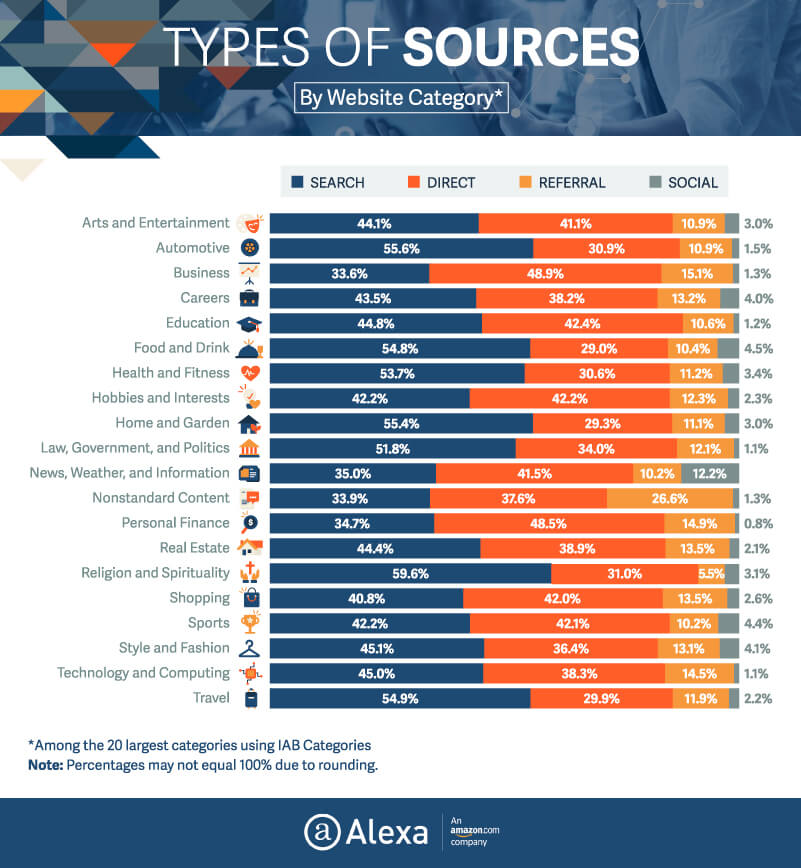
접근 방식을 결정할 때 다음 요소도 고려해야 합니다.
- 접근 방식을 수행하기 위해 현장에서 필요한 노력, 경험 및 능력의 양. 예를 들어 클릭당 지불 광고 캠페인이 귀하에게 유용하려면 더 많은 시간과 전문 지식이 필요할 수 있습니다.
- 취하려는 접근 방식의 비용입니다. Google 쇼핑의 무료 목록과 같이 트래픽을 생성할 수 있는 무료 방법이 많이 있습니다. 따라서 예산이 빠듯하더라도 목표 시장에 도달할 수 있습니다.
- 접근 방식의 잠재력. 얼마나 수익성이 있습니까? 그리고 귀하의 접근 방식으로 얼마나 많은 관련 트래픽을 생성할 수 있습니까?
- 단기 또는 장기적인 영향을 목표로 하고 있는지 여부. 단기 전술은 더 빠른 결과를 얻을 수 있지만 더 많은 비용과 유지 관리가 필요할 수 있습니다. 장기적인 전술은 긍정적인 효과를 거두는 데 더 오랜 시간이 걸리지만 예산을 한 번에 모두 소모하지 않을 수 있으며 일정 기간 동안 유지될 수 있습니다.
- 접근 방식이 투자 수익(ROI)을 성공적으로 회수하는 데 걸리는 시간입니다. 캠페인과 관련이 있다고 판단되는 모든 기간에 측정할 수 있습니다.
Shopify 스토어 트래픽을 생성하는 인기 있는 방법
Shopify 스토어의 트래픽을 생성하는 방법에 대한 영감을 찾고 있다면 다음과 같은 몇 가지 아이디어가 있습니다.
- Google 쇼핑의 무료 목록
- 페이스북 프로모션 목록
- 인스타그램 제품 광고
- 추천 프로그램
- 이메일 마케팅 캠페인
- 게스트 게시
- Google 텍스트 광고와 같은 PPC 광고 캠페인
- 관련 제품, 브랜드, 이벤트 또는 도움이 될 수 있는 모든 것을 후원합니다.
Shopify 스토어를 위한 최고의 SEO 사례
Shopify에서 판매하는 또 다른 효과적인 방법은 SEO를 최적화하는 것입니다. 이는 다음과 같은 몇 가지 다른 방법으로 수행할 수 있습니다.
웹사이트 구조 최적화
명확한 웹사이트 구조는 Google과 고객 모두가 귀하의 웹사이트를 더 잘 이해하는 데 큰 도움이 됩니다.
간편한 탐색은 쇼핑객이 웹사이트에서 더 많은 시간을 보낼 수 있도록 하는 반면 단순한 디자인은 검색 엔진이 페이지를 크롤링하는 데 도움이 됩니다.
특정 항목에 도달하는 데 2-4번의 클릭만 필요한지 확인하십시오. 예를 들어 카테고리로 연결되는 홈페이지가 있는 경우 해당 카테고리에서 제품 페이지가 표시될 수 있습니다.
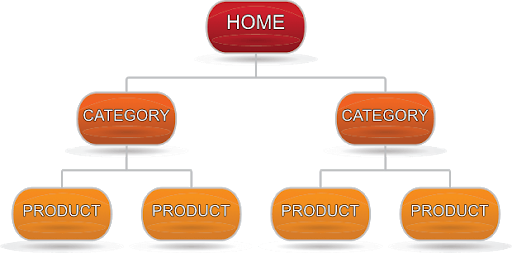
출처: OptinMonster
좋은 웹사이트 경험 만들기
SEO에 도움이 되는 또 다른 요소는 긍정적인 웹사이트 경험을 만드는 것입니다.
즉, 모든 장치에서 빠르게 로드되고 반응성이 뛰어난 미학적으로 만족스러운 웹 사이트를 만드는 것을 의미합니다.
고객이 귀하의 사이트에서 길을 찾기 어렵게 하므로 혼란을 피해야 합니다.
효과적인 키워드 연구 및 타겟팅 수행
키워드 연구 및 타겟팅은 SEO에서 가장 중요한 부분입니다. 고객을 끌어들이는 완벽한 제품 페이지를 만들려면 완벽한 언어를 사용해야 합니다.
키워드 조사를 통해 제목과 설명에 가장 적합한 문구를 찾을 수 있습니다.
다양한 무료 및 유료 키워드 조사 도구를 통해 조사할 수 있습니다. 또한 구매자의 입장이 되어 본 다음 발견한 내용을 바탕으로 구매자 페르소나를 만들 수도 있습니다.
이렇게 하면 고객이 무엇을 검색하는지 더 잘 알 수 있습니다.
완벽한 제품 페이지 만들기
완벽한 키워드가 있으면 제품 페이지를 최적화하여 더 개선할 수 있습니다.
이것은 읽기 쉬운 레이아웃을 제공하여 수행할 수 있습니다. 또한 판매 중인 제품에 따라 달라지는 특정 방식으로 키워드를 주문하여 목록에서 키워드의 영향을 더욱 높일 수 있습니다.
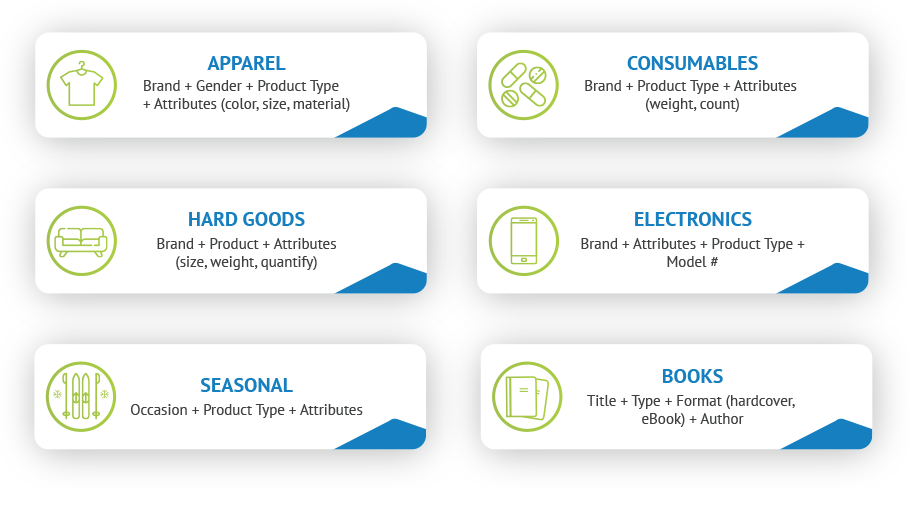 콘텐츠 및 소셜 미디어 마케팅 활용
콘텐츠 및 소셜 미디어 마케팅 활용
제목 및 설명의 사본뿐만 아니라 콘텐츠 마케팅의 다른 영역을 사용하여 SEO를 개선할 수도 있습니다.
더 많은 백링크를 얻기 위한 홍보는 귀하의 웹사이트에 더 많은 방문자를 끌어들이는 한 가지 방법일 뿐입니다. 그러나 업계 인플루언서나 소셜 미디어 콘텐츠를 사용하여 고객을 유입시킬 수도 있습니다.
SEO 도구 사용 및 정기 테스트 수행
SEO 도구는 웹사이트의 상태와 개선할 수 있는 점을 확인하는 좋은 방법입니다. 또한 데이터를 확인하고 A/B 테스트를 수행하여 웹 사이트를 정기적으로 개선하고 최신 상태로 유지하고 있는지 확인할 수 있습니다.
다음은 최고의 SEO 최적화를 유지하는 데 도움이 될 수 있는 훌륭한 SEO 도구의 몇 가지 예입니다.
- 요스트
- 샘러쉬
- AHrefs
- SmartSEO
- 플러그인SEO
- 구글 애널리틱스
- 구글 검색 콘솔
추가 판매 채널 및 시장을 통한 제품 유통
여러 플랫폼에서 판매하면 Shopify 판매를 늘릴 수 있습니다. 더 많은 잠재 고객이 선택한 채널에서 제품을 볼 수 있기 때문입니다.
판매 채널을 Shopify에 연결하면 모든 목록과 주문을 한 곳에서 추적할 수 있습니다. 이것은 대량 분배를 더 쉽고, 빠르고, 더 효율적으로 만듭니다.
다음은 Shopify를 통해 제품을 판매할 수 있는 가장 인기 있는 채널과 매장과 연결하는 방법입니다.
Shopify로 Amazon에서 판매
Shopify를 Amazon에 연결하려면 먼저 Amazon Seller Central에서 전문 판매자 계정이 필요합니다. 그런 다음 Shopify에 Amazon 앱을 설치하기만 하면 두 플랫폼을 연결할 수 있습니다.
앱을 설치하면 전체 인벤토리를 동기화하고 Shopify를 통해 모든 것을 관리할 수 있습니다.
여기에는 모든 주문 및 목록이 포함됩니다. 다음 단계에 따라 설정을 완료할 수 있습니다.
- Shopify 관리자에서 판매 채널 옆에 있는 '+' 아이콘을 선택합니다.
- 그런 다음 'Amazon'을 클릭한 다음 '채널 추가'를 선택합니다.
- 그런 다음 '아마존에 연결'을 선택하십시오.
- You then need to follow the prompts to allow information to be shared between your Shopify and Amazon accounts. After following these prompts, you will be redirected back to Shopify admin.
- Lastly, go to your user permissions in Amazon seller central and confirm developer access for Shopify.
Amazon is a great way to sell your products, as it is the marketplace that many customers around the world choose as their primary shopping platform, with many beginning their search for products there.
Once you have everything set up, you will have access to a wealth of new customers.
Sell on Facebook and Instagram with Shopify
Social media platforms are an increasingly popular way of selling products online. However, it may be challenging to manage all your social media commerce all at once.
That's where Shopify comes in. By connecting your Facebook and Instagram with Shopify, you can sync all your products and listings, and manage them all in one place. One channel gives you easy access to Facebook marketing, Facebook shop, and Instagram shopping.
To connect the two platforms, you first need to have Facebook business manager set up .
Once this is done, you can set up the Facebook channel by following these simple steps:
- From Shopify admin, select the '+' symbol, next to sales channels
- Then select the '+' next to Facebook and click 'update sales channel'
- After that, click 'start set up' on the feature you want to install and then click 'connect account'
- You will then be required to sign in to Facebook and connect the necessary Facebook assets for your desired features
- Lastly, accept the terms and conditions before clicking 'finish set up'
Sell on Google channels with Shopify
To connect Google channels, such as Google Shopping with Shopify, you will need a Google Merchant Center account at the minimum.
For full access to all campaign types, you will also need to connect to a Google Ads account.
To set up a Google channel on Shopify, follow these steps:
- From Shopify admin, select 'sales channels' and then 'Google'
- Next, select 'Connect Google account' before clicking on your desired Google account. You will also need to allow Shopify access to your Google account information.
- After that, you can review the setup requirements for your store. Make any changes you deem necessary.
- Following that, go to Google, then Overview. Select 'get started' for one of the program options (free listings, marketing, or product feed).
- Finally, link your desired merchant center account from the drop-down menu.
Install Shopify apps to increase sales
One of the most useful features of Shopify is the number of apps available to install. Apps on Shopify help to bring new functionalities to the table, allowing vendors to take their stores to the next level.
So what are the best Shopify apps to increase sales?
Here are some free and paid options to enhance your Shopify store.
Free Shopify apps
- Sales notification
This free app allows you to encourage purchases through notifications. Notifications can help to highlight the popularity of a product to customers, and therefore create a sense of urgency.
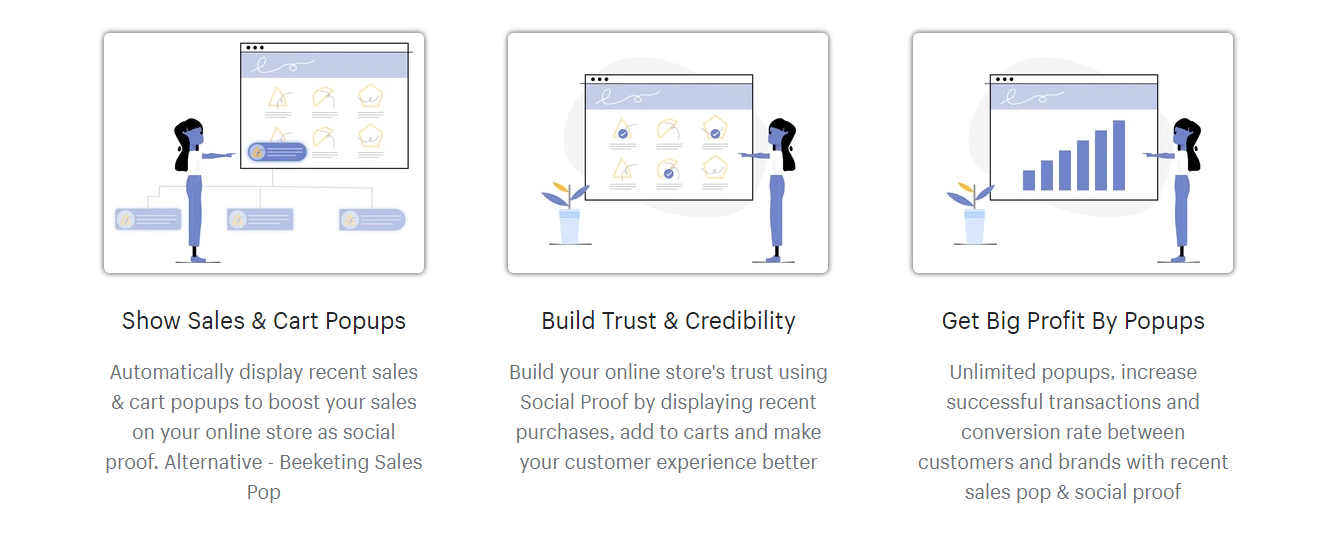
- Ominsend
Omnisend takes email marketing to the next level. The email marketing tool allows you to send relevant emails to customers across multiple channels, from Facebook to Amazon. The smart segmentation used by the app ensures your email automation is targeted based on the customer's own shopping trends, behaviors, and existing data.
- 오베를로
Oberlo is a marketplace of suppliers. The platform allows you to purchase and directly import products into your Shopify store from suppliers around the world.
Then, when you receive an order, you can fulfill it directly through the Oberlo supplier.
Thus, no need for storage fees, shipping, or packaging costs.
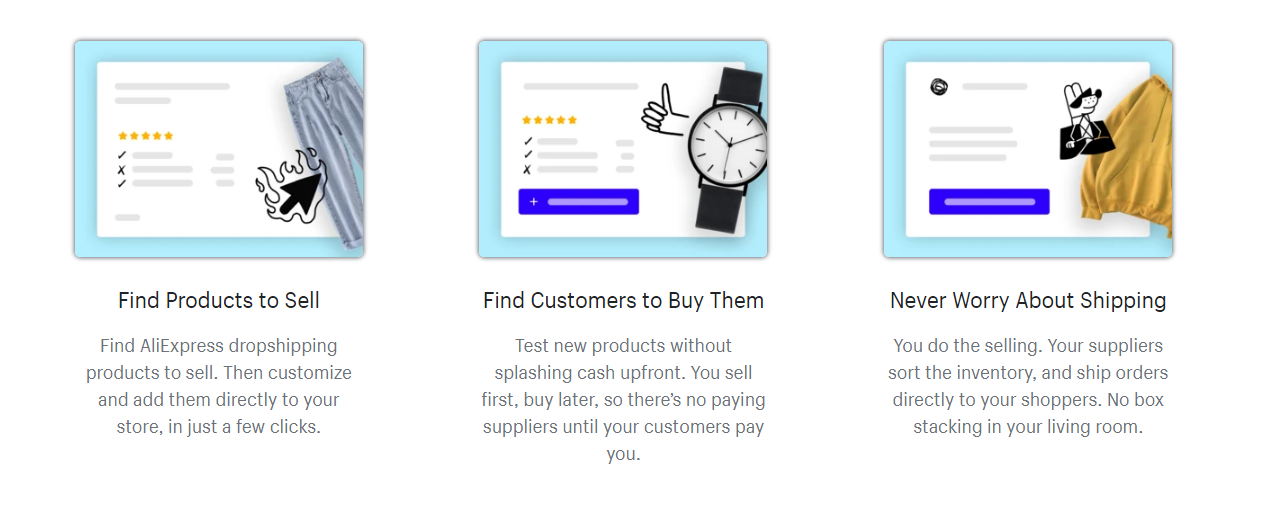
- Jebbit
Jebbit is a unique app that lets you create customized product quizzes for your customers to engage with. These quizzes can be used in a number of ways, but generally serve the purpose of allowing you to learn more about your customers, to enhance their experience when shopping with you.
For example, you can create shoppable quizzes to help provide customers with more accurate product suggestions and therefore increase sales. Alternatively, you can conduct a survey to collect feedback from an event you have run or a product line you previously released.
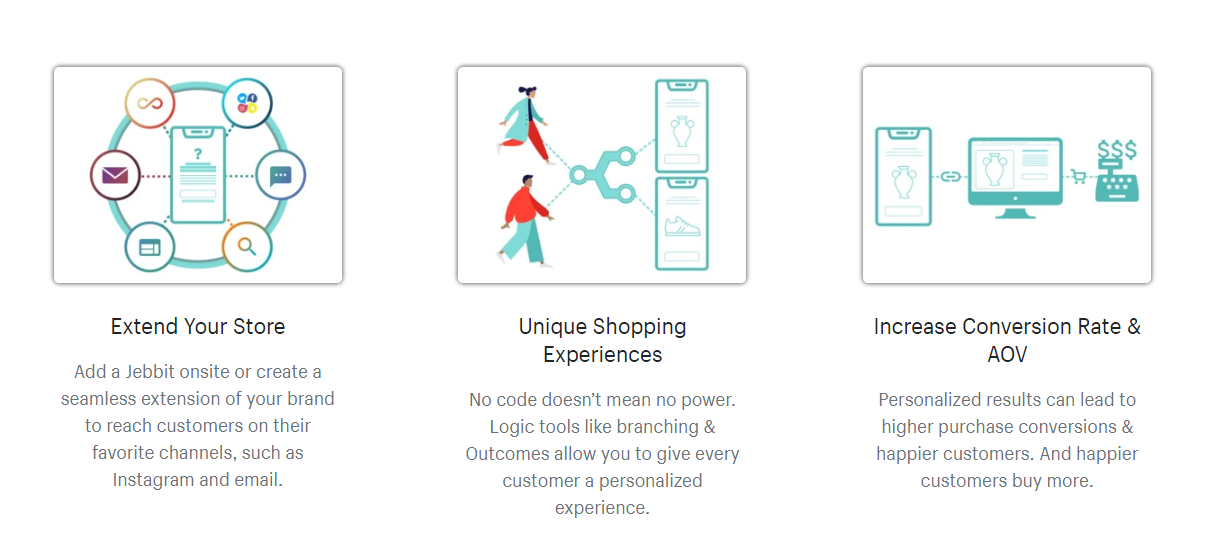
- Advoz
Advoz is the perfect app for those looking for assistance with their social media marketing. The app gives you access to certified professionals who can assist you with campaigns across multiple social media platforms.
These campaigns will help to funnel traffic to your store and improve your sales. However, you will still need a weekly ad budget, plus a Facebook business account for the app to work. You also need to ensure you have a product catalog on Facebook too.
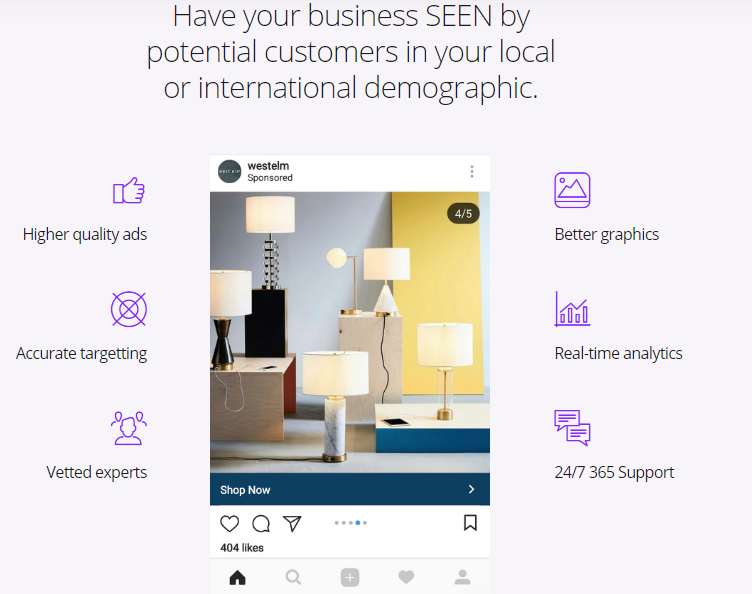
Paid Shopify apps
- Price Watch by DataFeedWatch
Price Watch is a handy tool that allows you to stay on top of your competitors prices. This app lets you automatically adjust your price based on a number of parameters, such as cheapest competitor, or 2nd cheapest competitor
By doing so, it allows you to continually have competitive pricing in your market sector.
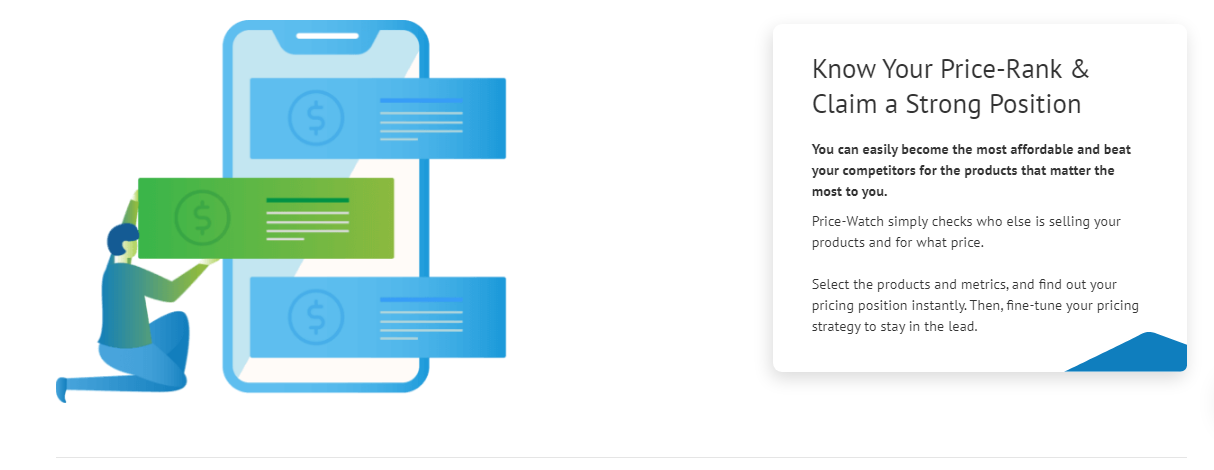
- BeProfit 이익 추적기
BeProfit Profit Tracker 앱 은 자동화 및 알고리즘의 힘을 활용하여 월 $20부터 시작하여 가장 정확한 이윤 계산을 제공합니다.
첫째, 통합을 통해 다양한 소스(매장, 광고 플랫폼 등 포함)에서 정보를 가져와 비즈니스 데이터를 완전히 제어할 수 있습니다. 그런 다음 BeProfit은 모든 복잡한 데이터를 이해하기 쉬운 그래프와 보고서로 변환하여 광고 지출, 원가, 배송 및 온라인 상점의 기타 모든 측면을 추적할 수 있습니다.
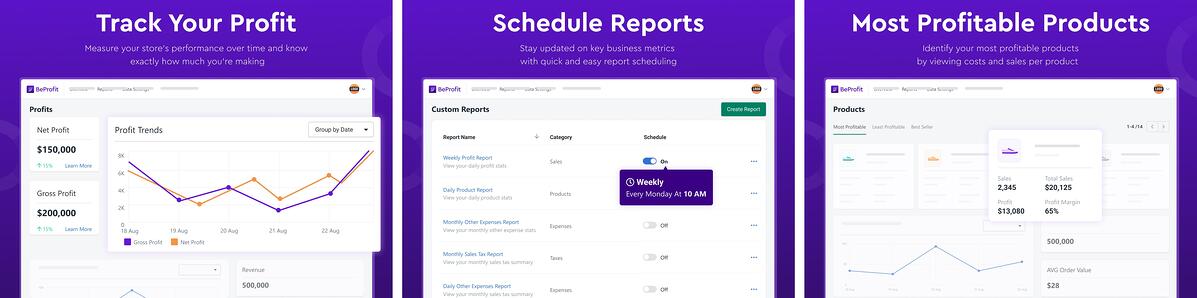
- 추천 사탕
추천 사탕을 사용하면 친구를 귀하의 비즈니스에 추천하는 고객에게 보상을 제공할 수 있습니다. 한 달에 $49만 내면 자동 배송 및 추천 추적 기능을 통해 원하는 보상을 제공할 수 있습니다.
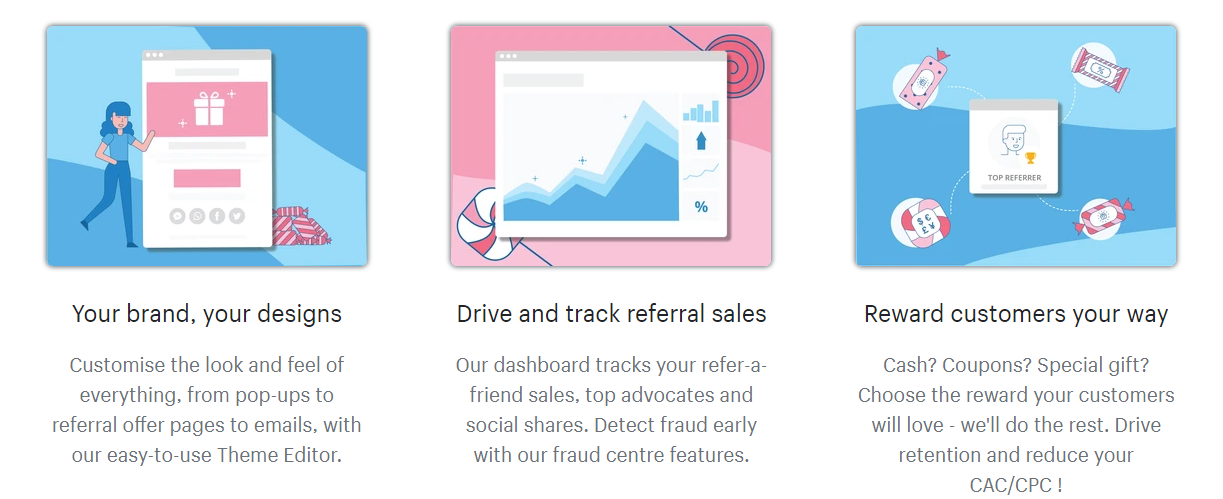
- 플러그인 SEO
플러그인 SEO를 사용하면 SEO 문제를 해결하고 매장으로 더 많은 트래픽을 유도할 수 있습니다. 앱의 무료 버전은 제목 및 설명에 대한 자동 확인과 같은 많은 기능을 제공합니다.
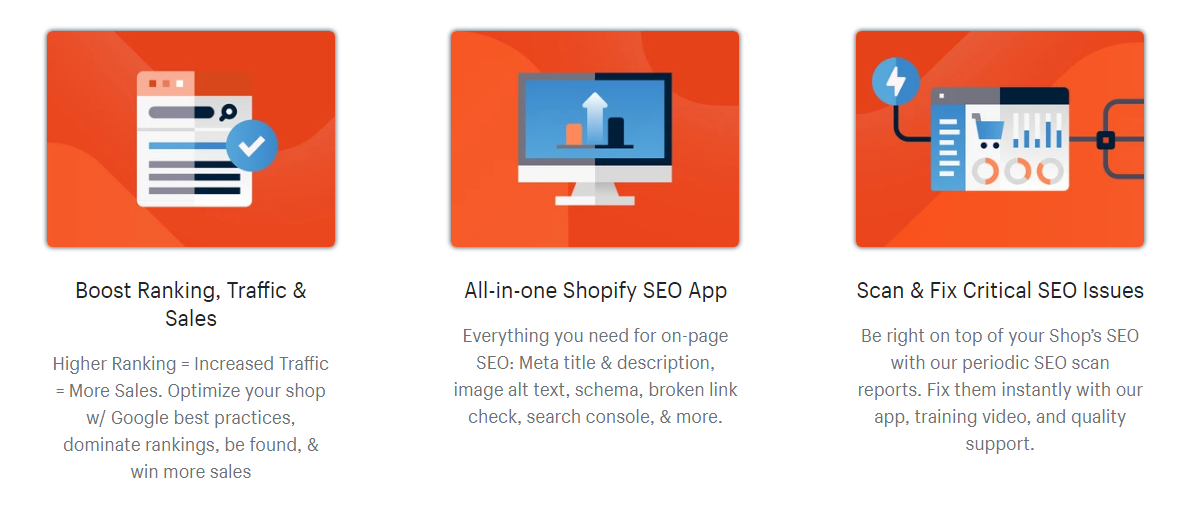
그러나 유료 앱은 다국어 SEO 및 일괄 편집을 포함하여 무기고에 더 많은 기능을 추가합니다. 유료 버전은 한 달에 $20입니다.
- 구두끈
이 앱은 자동 리타겟팅 광고 캠페인에 이상적입니다. 이 앱은 전체 고객 수명 주기에서 이전에 귀하의 제품에 관심을 보인 고객을 대상으로 합니다. Shoelace는 월 트래픽이 15,000인 상점에 대해 월 $249를 돌려드립니다.
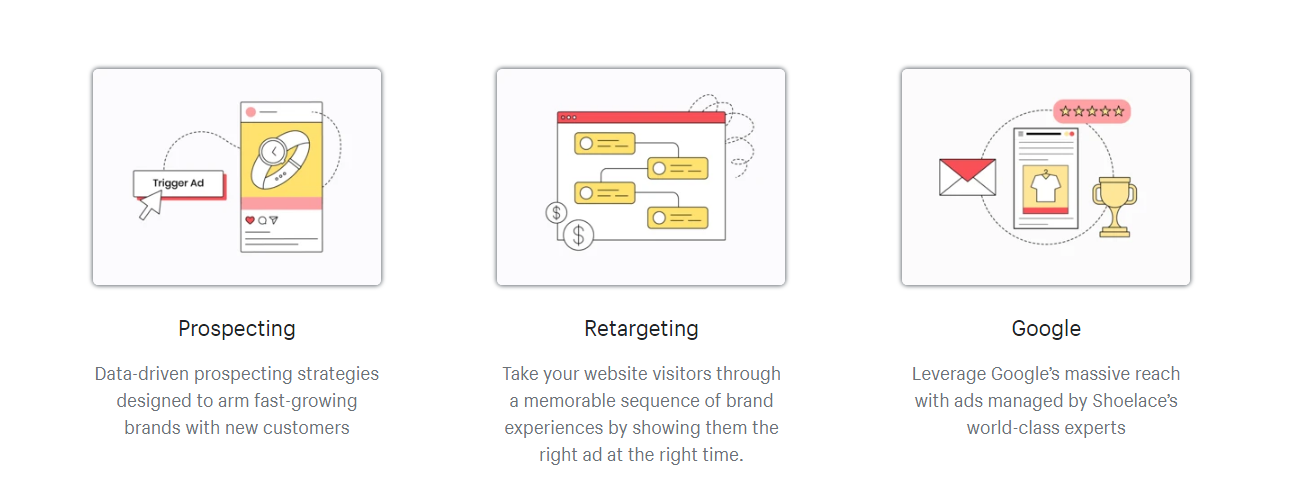
- 인스타피드
Instafeed는 Instagram에서 판매하려는 경우 이상적인 도구입니다. 이 앱을 사용하면 Shopify 스토어에 맞춤형 Instagram 피드를 게시하여 사용자 생성 Instagram 콘텐츠 또는 자신의 피드를 선보일 수 있습니다. Instafeed는 무료 요금제로 사용할 수 있지만 모든 기능에 대해 앱 비용은 한 달에 $9.99입니다.
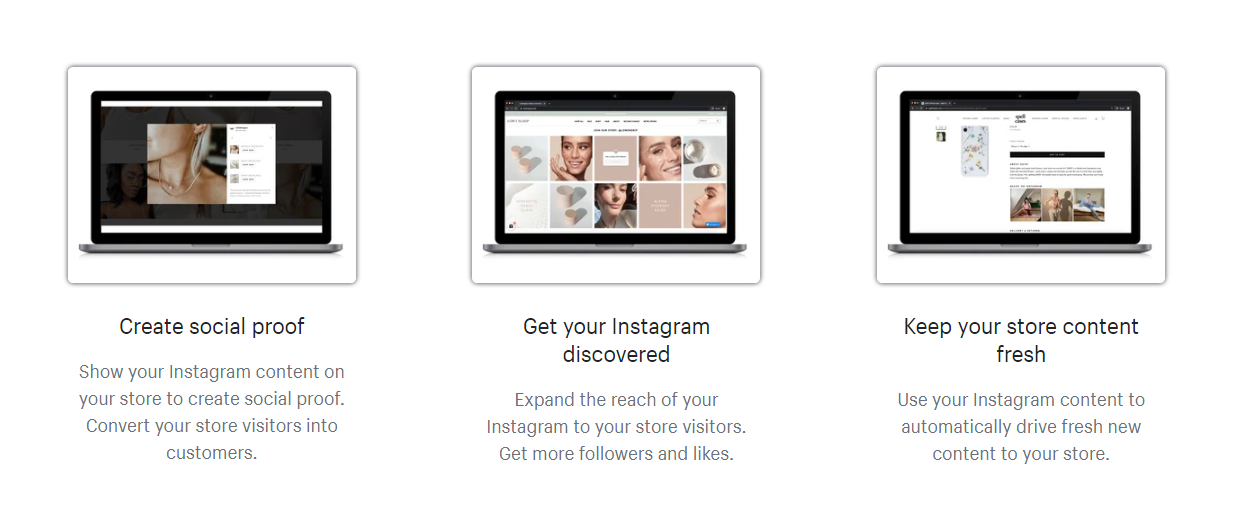
- 소셜포토
Socialphotos는 Shopify를 위한 또 다른 매우 유용한 소셜 미디어 기반 앱입니다. 앱은 소셜 미디어에서 고객이 구매한 제품의 실시간 사진을 수집합니다.
그런 다음 매장에서 이러한 시각적 리뷰를 보여줌으로써 제품 품질에 대한 사회적 증거를 생성합니다. 한 달에 $10-$50 사이의 비용이 드는 Socialphotos는 충성도가 높은 다른 구매자를 통해 고객의 신뢰를 얻을 수 있는 이상적인 도구입니다.
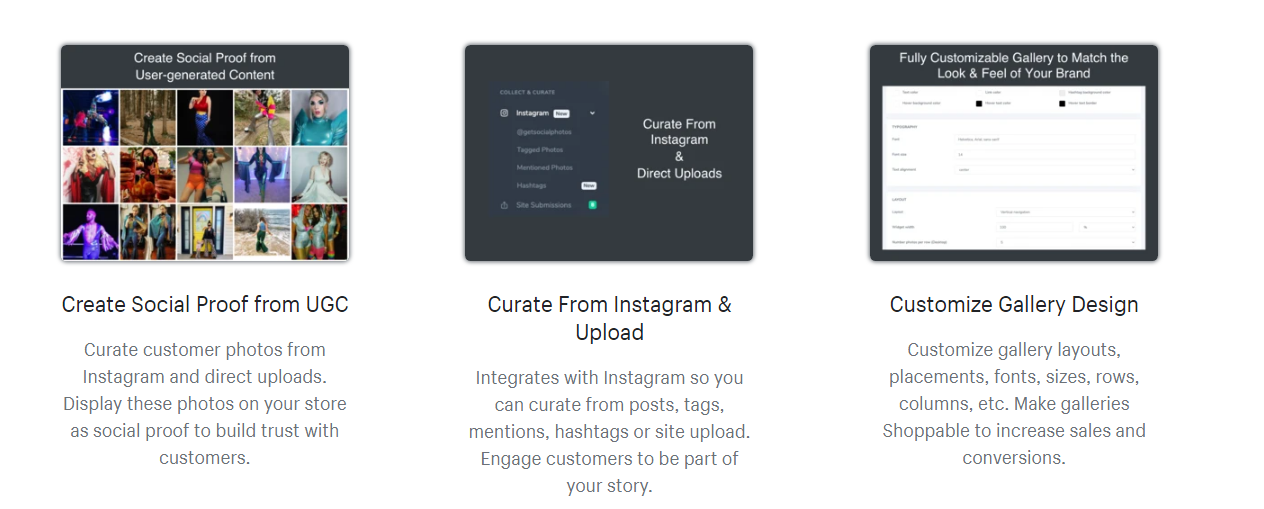
맨 위로 돌아가기 또는 
Shopify 스토어 실적 추적
Shopify 스토어의 성공을 측정하는 것은 중요합니다. 정량적 측정을 사용하여 A/B 테스트를 사용하여 향후 판매를 개선하고 수익성을 높일 수 있는 방법을 찾을 수 있습니다.
Shopify 스토어의 성능 메트릭 대부분은 Shopify 개요 대시보드를 통해 볼 수 있습니다. 대시보드에는 선택한 날짜 범위 및 채널에 대한 주요 판매, 방문자 데이터 및 주문이 표시됩니다. 또한 채널 실적을 비교하고, 평균 주문 금액을 확인하고, 가장 많은 판매를 제공하는 지역을 확인할 수도 있습니다.
대시보드에 표시되는 측정항목 날짜를 변경하려면 다음 단계를 따르세요.
- Shopify 관리자에서 분석으로 이동한 다음 대시보드로 이동합니다.
- - 다른 날짜 범위(표시된 표준 데이터와 반대)를 보려면 날짜 메뉴를 클릭하고 원하는 날짜 범위를 선택하십시오. 사전 설정 범위를 선택할 수도 있습니다. - 날짜 범위 내에서 비교를 보려면 '이전 날짜와 비교'를 선택하고 비교하려는 날짜를 입력하십시오.
- 매개변수를 선택한 후 적용을 클릭합니다.

쇼피파이 FAQ
Shopify 비용은 얼마입니까?
Shopify 비용은 선택한 요금제 및 판매 수량에 따라 다릅니다. 기본 가격은 기본 패키지의 경우 월 29달러에서 고급 Shopify 패키지의 경우 월 299달러입니다.
Shopify로 내 도메인 이름을 얻으려면 어떻게 해야 합니까?
Shopify 온라인 스토어의 도메인 섹션을 통해 구매하면 Shopify에서 고유한 도메인 이름을 얻을 수 있습니다.
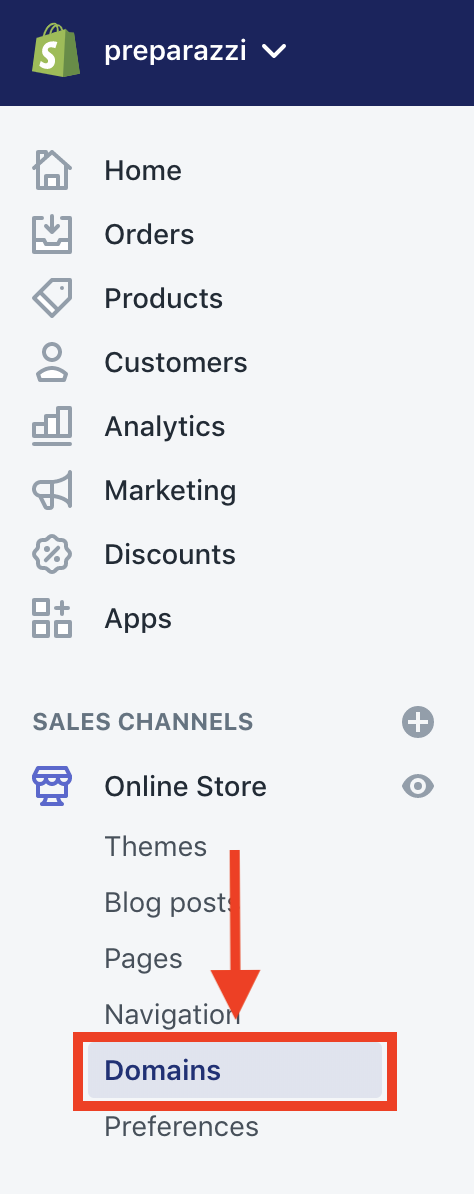 출처: Maisieai
출처: Maisieai
내 Shopify 스토어의 이름을 변경하려면 어떻게 해야 합니까?
스토어 설정의 일반 섹션으로 이동하여 Shopify 스토어의 이름을 변경할 수 있습니다. 거기에 상점 이름이 표시됩니다. 새 이름을 입력하고 저장하기만 하면 됩니다.
Shopify에 제품을 추가하려면 어떻게 해야 합니까?
Shopify 스토어에 제품을 추가하려면 다음 단계를 따르십시오.
- 페이지 왼쪽에서 '제품'을 선택합니다.
- 우측 상단 '상품 추가' 선택
- 다음 페이지에서 모든 제품 세부 정보를 입력합니다.
- 다음으로 제품 이미지를 추가합니다.
- 모든 정보를 입력하셨다면 '상품 저장'을 클릭하세요.
내 스토어에서 'Powered by Shopify'를 제거하는 방법은 무엇입니까?
스토어에서 'Powered by Shopify '를 제거하려면 다음 단계를 따르세요.
- Shopify 관리자에서 '온라인 스토어'로 이동한 다음 '테마'로 이동합니다.
- 수정하려는 테마를 찾아 '작업'을 선택한 다음 '언어 수정'을 선택합니다.
- 필터 번역 상자에 'Powered'라는 단어를 입력합니다.
- 그런 다음 'Powered by Shopify' 상자에 공백 하나를 입력합니다.
- 필요한 경우 'Powered by Shopify HTML' 상자에서 이 단계를 반복합니다.
- 저장 클릭
내 상점에 대해 Google Analytics를 설정하는 방법은 무엇입니까?
Shopify 스토어에 대해 Google 애널리틱스를 설정하려면 애널리틱스 추적에 가입한 Google 계정이 있어야 합니다.
또한 추적하려는 데이터를 선택해야 합니다. 그런 다음 Google Analytics를 활성화하고 전자 상거래 추적을 켜야 합니다.
맨 위로 돌아가기 또는 
최종 생각 - 2021년 Shopify에서 판매
온라인 판매를 시작하려는 경우 Shopify는 시작하기에 이상적인 장소 중 하나입니다. 이 플랫폼은 스타트업 비즈니스에 맞는 가격 책정 패키지를 통해 빠르고 쉽게 온라인 판매의 기본을 안내합니다. 그러나 상점을 기반으로 구축하기로 결정한 경우 플랫폼에는 한 단계 더 나아가는 데 필요한 모든 것이 있습니다.
Shopify가 계속 성장함에 따라 판매자에게 제공하는 가능성도 커집니다. 자칭 '올인원 전자상거래 플랫폼'은 모두가 온라인 판매를 이용할 수 있도록 하는 데 성공했습니다. 그리고 2021년에도 모든 사용자를 위한 맞춤형 전자 상거래 플랫폼의 역할을 계속할 예정입니다.